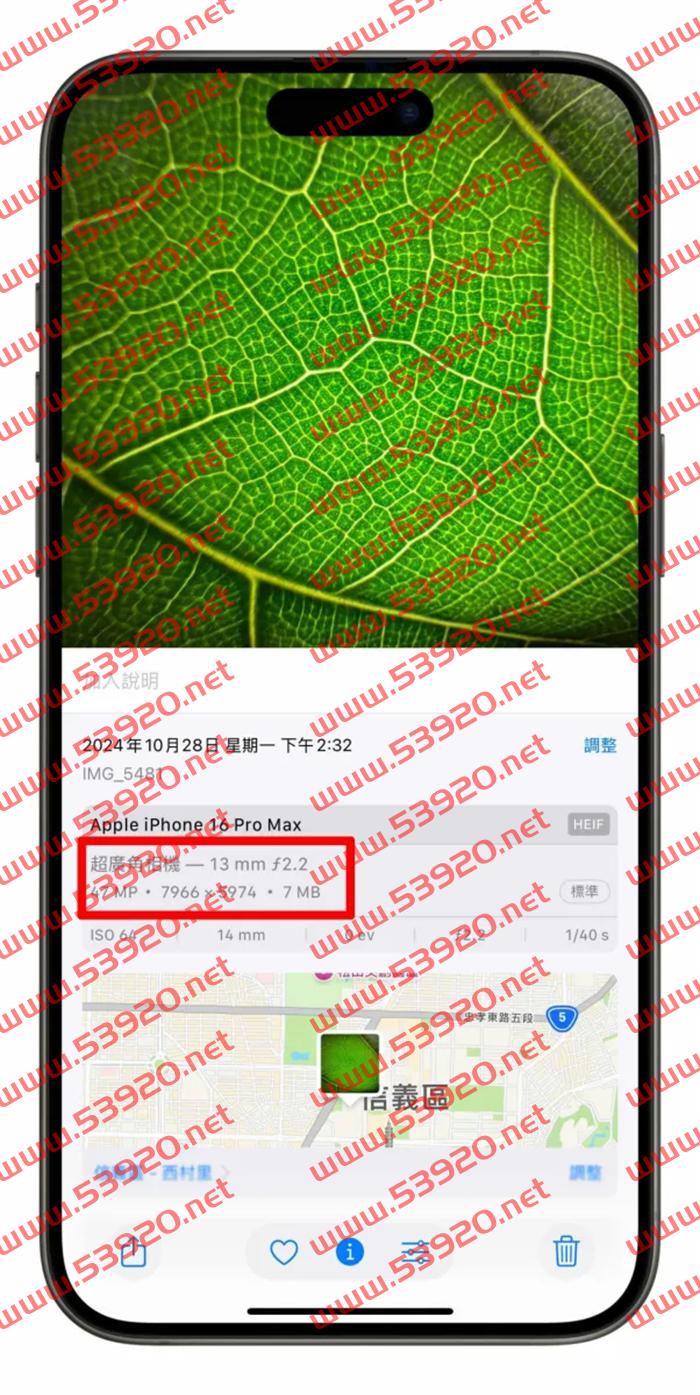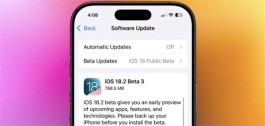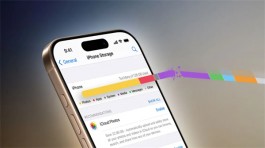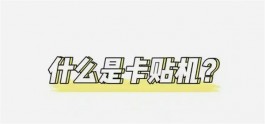「4,800 万画素超广角镜头」可说是iPhone 16 Pro相机方面最有感的升级重点,解析力的提升不仅体现在超广角照片上,包含「微距摄影」也能呈现更丰富的物体细节。
不过iPhone 16 Pro 若想拍出4,800 万画素微距照片需要一点小技巧,下面分享给大家iPhone 16 Pro 的 4,800 万画素微距摄影教学。
iPhone 16 Pro 的4,800 万画素微距摄影教学
普通的iPhone 微距摄影方式可以先参考《iPhone 16 微距摄影使用攻略:拍摄技巧、设定与控制方式教学,欣赏超惊艳微小世界》教学;本篇主要教大家iPhone 16 Pro 的4,800 万画素微距摄影技巧。
使用iPhone 16 Pro 的4,800 万画素微距摄影前,要先打开「设定」>「相机」>「格式」并打开「ProRAW 与解析度控制项目」。
再点击下方的「预设专业格式」,普通用户选择「HEIF 最高(高达48 MP)」就好,ProRAW 是给有后期调色需求的专业人士使用的格式,没有要另外后置照片就不要选(因为档案肥、很占空间)。
接着打开相机,先点击「HEIF 最高」按钮让iPhone 16 Pro 进入4,800 万画素拍摄模式,再来请注意「不要让系统自动切换成微距模式」。
判断系统自动切换的方式很简单,只要画面上有出现「黄色小花」就代表系统正在自动切换成微距摄影模式,这时只会拍出1,200 万画素的微距照片。
需要手动点击「0.5x」切换到超广角镜头、并固定在「0.5x 焦距(0.5x 以外都不行)」;靠近物体、按下快门,才可拍摄出4,800 万画素的微距照片。
而在拍摄iPhone 16 Pro 的4,800 万画素微距照片时需要留意3 个重点:
手动切换到超广角镜头视角距离会更远一点,要多抓些拍摄角度。
拍摄4,800 万画素微距照片时需要0.5~1 秒左右的处理时间。
普通微距照片大约1MB 左右,而一张4,800 万画素微距照片(HEIF 格式)会占用5MB 左右。
另外,我目前测试iPhone 16 Pro 的4,800 万画素微距摄影最终解析度都会落在46MP~48MP 之间,不会固定在48MP,还不确定是什么原因导致;但老实说46MP~48MP 之间解析度差异非常小,对于一般拍摄或社群分享来说几乎可以忽略不计。
iPhone 16 Pro 的4,800 万画素微距照片比较与注意事项
当然高解析照片的优点就是「经的起放大」;所以若要追求极致细节的话4,800 万画素微距照片表现会更好,大家比较下面两张微距照片就看得出来了。
左:4,800 万画素、右:1,200 万画素
但如果不放大的话,两者差距其实并不大,就请大家斟酌使用。
iPhone 16 Pro 的4,800 万画素微距摄影技巧:总结
以上就是iPhone 16 Pro 的4,800 万画素微距摄影技巧,如果你想发挥4,800 万画素超广角镜头的完整实力可以来参考看看~
不过我个人还是习惯使用1,200 万画素来进行微距拍摄,主要是因为方便、没有延迟、较好构图、占用容量也少,而且整体画质差距不明显(不放大的话);建议各位可以先试用看看iPhone 16 Pro 的4,800 万画素微距摄影再来选择适合自己的拍摄方式。
iPhone 16 Pro 的4,800 万画素微距摄影技巧
打开「设定」>「相机」>「格式」并打开「ProRAW 与解析度控制项目」。
再点击下方的「预设专业格式」,普通用户选择「HEIF 最高(高达48 MP)」,有后制调色需求再选「ProRAW」。
进入相机点击开启「HEIF 最高」,并点击0.5x 切换到超广角镜头、并固定在0.5x。
靠近物体、按下快门,即可拍摄出4,800 万画素的微距照片。